Клавишът на Windows + интервал не работи в Windows 11/10
Ако имате няколко клавиатурни оформления, обикновено можете да превключите клавиатурната подредба, като използвате клавиша Windows плюс(Windows key plus Spacebar) комбинацията от интервал. Някои потребители на компютри след скорошна актуализация на Windows на тяхното устройство с (Windows)Windows 11/10 забелязаха, че гореспоменатата клавишна комбинация не работи . В тази публикация ще предложим най-подходящите решения за този проблем.
(Windows)Клавишът на Windows + Spacebar не работи в Windows 11/10
Ако сте изправени пред този проблем, можете да опитате нашите препоръчани решения по-долу без определен ред и да видите дали това помага за разрешаването на проблема.
- Рестартирайте компютъра
- Стартирайте инструмента за отстраняване на неизправности с клавиатурата
- Стартирайте SFC сканиране
- Актуализиране на драйвери за клавиатура
- Деинсталиране на актуализация
- Извършете възстановяване на системата
Нека да разгледаме описанието на процеса по отношение на всяко от изброените решения.
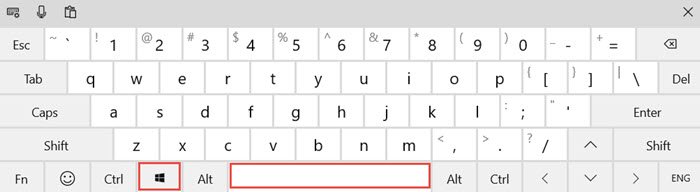
За да определите, че това не е хардуерен проблем, който изисква подмяна на клавиатурата, можете да извършите следните предварителни проверки:
- Опитайте да свържете клавиатурата към друг USB порт, ако е кабелна USB клавиатура.(USB)
- Опитайте да използвате екранната клавиатура.
- Опитайте клавиатурата с друг компютър, за да видите дали работи.
- Опитайте с друга клавиатура с компютъра и вижте дали работи.
- Опитайте да деактивирате настройките на RAID в (RAID)BIOS , ако сте го конфигурирали.
Ако след като определите, че това не е хардуерен проблем, тогава можете да опитате решенията по-долу, които повече или по-малко са предназначени за отстраняване на проблема със софтуера на клавиатурата.
1] Рестартирайте компютъра
Едно просто рестартиране на компютъра(restart of the computer) може да разреши Windows key + Spacebar combination not working .
Ако рестартирането не помогне, опитайте следващото решение.
2] Стартирайте инструмента за отстраняване на неизправности с клавиатурата
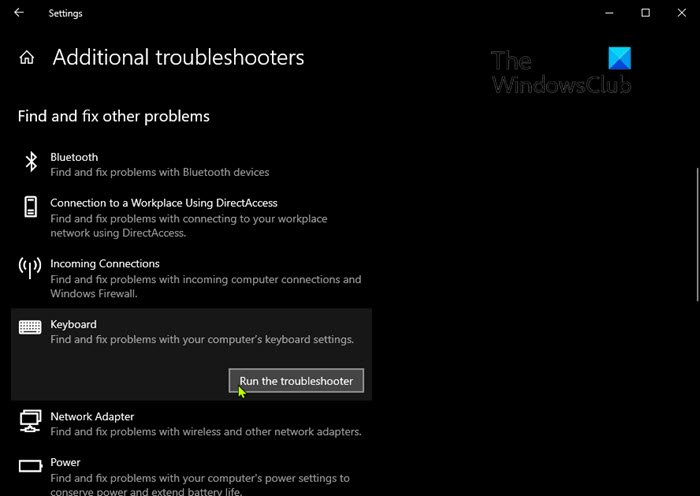
За да стартирате вградения инструмент за отстраняване на неизправности с клавиатурата(run the inbuilt Keyboard Troubleshooter) в Windows 10, направете следното:
- Натиснете клавиша Windows key + I за да отворите Настройки .
- Докоснете или щракнете върху Актуализация и сигурност(Update & security) .
- В прозореца Актуализация(Update) и сигурност в левия панел щракнете върху Отстраняване(Troubleshoot) на неизправности .
- На страницата за отстраняване на неизправности(Troubleshoot) превъртете надолу и щракнете върху връзката Допълнителни средства за отстраняване(Additional troubleshooters) на неизправности .
- На страницата Допълнителни(Additional) инструменти за отстраняване на неизправности превъртете надолу и щракнете върху Клавиатура(Keyboard) .
- Щракнете върху бутона Стартиране на инструмента за отстраняване на неизправности(Run the troubleshooter) , за да стартирате съветника.
3] Стартирайте SFC сканиране
Ако имате грешки в системния файл, може да срещнете тази грешка. В този случай най-логичната стъпка е да стартирате SFC сканиране и да видите дали това помага.
4] Актуализирайте драйверите на клавиатурата
Възможно е да изпитвате тази грешка поради дефектни или остарели драйвери на клавиатурата. В този случай можете или да актуализирате драйверите си ръчно чрез диспечера на устройствата(update your drivers manually via the Device Manager) , или можете да получите актуализациите на драйверите в раздела Опционални актуализации(get the driver updates on the Optional Updates) под Windows Update . Можете също да изтеглите най-новата версия на драйвера(download the latest version of the driver) от уебсайта на производителя.
Ако актуализирането на драйверите на клавиатурата не отстрани проблема, можете да опитате да деинсталирате драйвера и след това да рестартирате компютъра. Windows автоматично ще инсталира общите драйвери (което работи в повечето случаи) за клавиатурата.
5] Деинсталиране на актуализация
Това решение изисква да деинсталирате проблемната актуализация(uninstall the problematic update) и след това да блокирате актуализацията от Windows Update , за да предотвратите повторното изтегляне и повторно инсталиране на битовете на вашето устройство с Windows 11/10.
5] Извършете възстановяване на системата
Ако нищо не работи до този момент, можете да извършите възстановяване на системата .
Надявам се това да помогне!
Свързани публикации, които може да ви заинтересуват:(Related posts that may interest you:)
- Windows ключ или WinKey не работи
- Клавишът за интервал или Enter не работи .
Related posts
Клавишни комбинации на Google Документи за компютър с Windows 11/10
Клавиатурата с подсветка не работи или се включва в Windows 11/10
Как да коригирате бавния отговор на клавиатурата в Windows 11/10
Списък с клавишни комбинации от CMD или командния ред в Windows 11/10
Клавиатурата издава бипкащ шум, когато пишете в Windows 11/10
Архивирайте, преместете или изтрийте PageFile.sys при изключване в Windows 11/10
Как да сменяте твърди дискове в Windows 11/10 с Hot Swap
Натискането на клавиша Esc отваря менюто "Старт" в Windows 11/10? Ето решението!
Активирайте Caps Lock, Num Lock, Scroll Lock предупреждение в Windows 11/10
Най-добрият безплатен софтуер за клавиатура и мишка за Windows 11/10
Какво представлява файлът Windows.edb в Windows 11/10
Как да коригирам забавянето или забавянето при въвеждане в Windows 11/10?
Не мога да премахна подредба на клавиатурата на компютър с Windows 11/10
Как да нулирате настройките на клавиатурата по подразбиране в Windows 11/10
Поправете клавиатурата, която не работи в Google Chrome на Windows 11/10
Как да използвате клавиша Shift, за да активирате или деактивирате Caps Lock в Windows 11/10
Как да коригирате проблема с сблъсъка на дисковия подпис в Windows 11/10
Известията на лентата на задачите не се показват в Windows 11/10
Активирайте или деактивирайте заключването на символите за вторична смяна в Windows 11/10
Най-добрият безплатен софтуер за разписание за Windows 11/10
